Introduction
L'extension de navigateur TinaMind est une puissante extension Chrome que les utilisateurs peuvent installer depuis le Chrome Web Store et commencer à utiliser simplement en se connectant avec l'autorisation Google. TinaMind offre une série de fonctionnalités pratiques, notamment :
- Chat Bot : Prend en charge l'interaction avec plus de dix types de fichiers, y compris les pages web, PDF, Word, PPT, Excel et code.
- Fonction de Recherche AI : Aide les utilisateurs à accéder aux informations en temps réel sans visiter plusieurs pages web, couvrant la lecture de nouvelles, le contenu vidéo, la navigation web, la recherche académique et plus encore.
- Résumé YouTube et Traduction de Sous-titres : Génère rapidement les points forts des vidéos et traduit les sous-titres.
- Fonction de Raccourcis : Permet de traiter le texte en un clic sur n'importe quelle page web pour améliorer l'efficacité du travail.
- Écriture, Réponse et Réécriture : Prend en charge la rédaction et l'édition d'e-mails, d'articles, de contenu SEO et plus encore, avec des réponses par e-mail en un clic. Les utilisateurs peuvent personnaliser le ton, la longueur et d'autres paramètres.
- Traduction et Vérification Grammaticale : Fournit une traduction précise et une vérification grammaticale avec génération vocale pour améliorer l'efficacité de l'apprentissage.
- Gestionnaire de Prompts : Plus de 800 prompts de haute qualité intégrés avec intégration parfaite avec ChatGPT, Claude, Gemini et d'autres plateformes, permettant la saisie de prompts en un clic.
Grâce à ces fonctionnalités, TinaMind offre aux utilisateurs une expérience d'assistance AI complète.
Comment installer ?
L'installation peut être complétée en seulement deux étapes.
Étape 1
Visitez le Chrome Web Store pour installer en cliquant sur le bouton montré dans l'image ci-dessous.

Étape 2
Après l'installation, ouvrez n'importe quelle page web. Si la page était déjà ouverte, actualisez-la et vous verrez l'icône d'accès rapide de TinaMind sur le côté droit de la page. Cliquez sur l'icône pour entrer dans le panneau principal, puis sélectionnez "Sign In" et connectez-vous avec l'autorisation Google.

Chat Bot
Le chat bot est une fonctionnalité disponible dans tous les outils AI, qui inclut principalement le chat et questions-réponses, la lecture de pages web, le chat de fichiers, internet et recherche, les prompts, etc. Ils seront présentés un par un ci-dessous.
Chat et Questions-Réponses
TinaMind fournit une fonctionnalité de chatbot AI de base où les utilisateurs peuvent saisir des questions directement dans la fenêtre de chat et l'AI fournira des réponses immédiates. Notamment, TinaMind prend en charge le basculement entre différents modèles pour effectuer diverses tâches, y compris les modèles d'OpenAI, Claude, Google et d'autres. Cependant, les utilisateurs gratuits sont limités uniquement à Gemini Flash.

Lecture de Pages Web
Si vous naviguez sur un article long ou un article dans une langue non native mais que vous n'avez pas assez de temps pour le lire ou que vous voulez d'abord comprendre le contenu principal, vous pouvez cliquer directement sur le bouton "Read Page" dans l'interface de chat de TinaMind. L'AI résumera rapidement les points clés de l'article et fournira plusieurs boutons d'option, y compris "Read Page", "Get Explanation", "Get Key Points", "Generate Mind Map", etc.

Si vous lisez un article long, vous pouvez cliquer sur le bouton "Continue in Chat" pour obtenir plus d'informations.

Chat de Fichiers
La fonctionnalité de chat de fichiers est idéale pour les scénarios nécessitant de lire et de comprendre de grands volumes de fichiers, particulièrement utile pendant la recherche académique et la rédaction de thèses. Elle prend en charge plus de dix formats de fichiers, y compris PDF, Word, PPT, Excel et code. Ouvrez simplement le panneau de chat de TinaMind, téléchargez un fichier local et vous pourrez interagir avec lui.

Le système générera un résumé du fichier en quelques secondes et vous pourrez poser davantage de questions liées au fichier.

Internet et Recherche
Les modèles AI ont généralement une date de coupure des connaissances, donc accéder aux informations en temps réel nécessite une capacité internet. TinaMind fournit exactement cette fonctionnalité et fonctionne de manière excellente. Elle prend non seulement en charge la recherche de pages web, de nouvelles, de vidéos et de contenu académique, mais peut également lire directement des URLs, une fonctionnalité très pratique qui me permet de voir le contenu sans ouvrir de pages web. Ensuite, je démontrerai comment rechercher des nouvelles sur "2030 World population growth trends".
D'abord, j'ai cliqué sur le bouton "Add Skill", activé la compétence "Read News" et saisi "2030 World population growth trends" dans la boîte de saisie. TinaMind recherche en ligne des informations pertinentes, génère une réponse et fournit des sources pour référence.

Par la suite, TinaMind a fourni plusieurs liens de nouvelles connexes, mais je ne voulais pas ouvrir et lire chacun, alors j'ai activé la compétence "Read URL" et demandé à TinaMind de m'aider à lire le premier lien de nouvelles. J'ai saisi "summarize https://populationmatters.org/news/2024/07/the-road-to-10-billion-world-population-projections-2024/" dans la boîte de saisie. Excellent : TinaMind a lu la page et fourni un résumé.

La recherche académique est également une fonctionnalité excellente qui m'a aidé à trouver rapidement d'abondantes références académiques. J'ai d'abord utilisé la recherche académique pour trouver la littérature la plus pertinente, puis l'ai téléchargée et utilisé la fonctionnalité de chat de fichiers pour m'aider à la lire, améliorant énormément mon efficacité d'apprentissage.

Recherche AI
La recherche AI diffère de la recherche de l'interface de chat en fournissant des paramètres de configuration plus riches et une plus grande profondeur, prenant en charge la configuration de la portée de recherche, des sites ou domaines limités, de la langue de recherche et des paramètres de temps.

En utilisant à nouveau la recherche de nouvelles "2030 World population growth trends" comme exemple, lors de la saisie de "2030 World population growth trends", TinaMind recherchera des pages et répondra aux questions.

TinaMind fournit également des sources de nouvelles et des questions connexes, et vous pouvez continuer à discuter en vous basant sur les informations actuellement recherchées.

Résumé YouTube et Traduction de Sous-titres
La fonctionnalité de résumé YouTube peut améliorer votre efficacité lors du visionnage de vidéos. Lorsque vous voulez connaître le contenu de la vidéo dans le plus court laps de temps, il existe deux méthodes :
La première méthode : cliquez directement sur l'interface de chat de TinaMind sur la page de la vidéo YouTube et appuyez sur le bouton Read Page pour vous aider à résumer le contenu de la vidéo.
La deuxième méthode : si vous voulez un résumé plus raffiné, vous pouvez utiliser la fonctionnalité de résumé de la barre latérale YouTube en cliquant sur le bouton de résumé. TinaMind résumera le contenu de la vidéo et fournira les points forts du contenu clé. Cliquer sur les boutons de contenu clé peut également naviguer vers la position correspondante de la vidéo.

De plus, TinaMind fournit une fonctionnalité de traduction de sous-titres, vous permettant d'apprendre tout en regardant des vidéos. Cliquer sur les sous-titres correspondants peut également sauter à la position correspondante de la vidéo.

Raccourcis
La fonctionnalité de raccourcis vous permet de traiter le texte en un clic sur n'importe quelle page web, améliorant énormément l'efficacité du travail. Grâce aux raccourcis, vous pouvez invoquer rapidement des prompts préétablis pour accomplir diverses tâches de traitement de texte.
Comment Configurer les Raccourcis
- Aller à la Page de Configuration des Raccourcis : Cliquez sur l'option Shortcuts dans les paramètres de TinaMind, puis cliquez sur le bouton "Add Shortcut".
- Sélectionner un Prompt : Choisissez un prompt que vous utilisez fréquemment dans la bibliothèque de prompts de TinaMind, ou créez-en un nouveau.
- Établir des Valeurs par Défaut : Établissez des valeurs par défaut pour les variables dans le prompt, pour que vous n'ayez pas besoin de les ressaisir à chaque fois.
- Ajouter à la Liste des Raccourcis : Ajoutez le prompt configuré à votre liste de raccourcis.
Comment Utiliser les Raccourcis
Après avoir configuré les raccourcis, sélectionnez n'importe quel texte sur n'importe quelle page web et vos raccourcis configurés apparaîtront dans l'icône d'action flottante. Après avoir sélectionné la commande correspondante, votre texte sélectionné sera rempli dans le {{text}} dans le modèle de prompt et sera exécuté rapidement.
Exemple de Raccourci de Traduction vers l'Espagnol
En utilisant la traduction comme exemple, supposons que vous devez fréquemment traduire de l'anglais vers l'espagnol :
- Créer un Raccourci de Traduction :
- Allez à la Page de Configuration des Raccourcis et cliquez sur le bouton "Add Shortcut"
- Sélectionnez le prompt "Translate"
- Établissez le nom comme "Translate"
- Établissez l'icône (icône de traduction)
- Établissez la langue par défaut comme "Spanish" (Espagnol) dans le prompt
- Utiliser le Raccourci de Traduction :
- Sélectionnez n'importe quel texte en anglais sur n'importe quelle page web
- Cliquez sur l'icône d'action flottante
- Sélectionnez le raccourci "Translate"
- TinaMind traduira automatiquement le texte sélectionné en espagnol et affichera le résultat

Accès Rapide
En plus des raccourcis de traitement de texte, TinaMind fournit également une fonctionnalité d'Accès Rapide (Quick Access), vous permettant d'accéder rapidement à divers panneaux de fonctionnalités de la barre latérale.
En configurant des entrées d'accès rapide dans le panneau de Action Shortcuts, vous pouvez :
- Invoquer Rapidement les Panneaux de Fonctionnalités : Cliquez sur l'icône d'accès rapide pour ouvrir immédiatement le panneau de fonctionnalités de la barre latérale correspondant
- Remplissage Automatique du Texte : Le texte sélectionné sera automatiquement rempli dans la boîte de saisie de la fonctionnalité correspondante
- Améliorer l'Efficacité Opérationnelle : Pas besoin d'ouvrir manuellement la barre latérale, complétez les opérations en un clic
Les options d'accès rapide configurables incluent :
- Search (Recherche)
- Compose (Rédiger)
- Reply (Répondre)
- Rewrite (Réécrire)
- Translate (Traduire)
- Grammar (Grammaire)
- TTS (Texte-à-Parole)
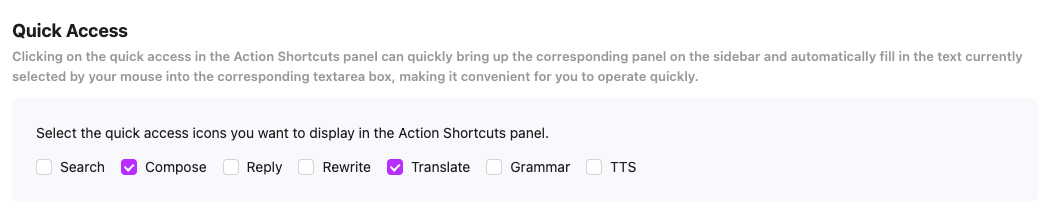
Grâce à la fonctionnalité de raccourcis, vous pouvez créer divers outils pratiques de traitement de texte comme la vérification grammaticale, le résumé de texte, la réécriture, la réponse aux questions, etc., rendant votre assistant AI disponible à tout moment et en tout lieu.
Écriture
Si vous avez des difficultés à commencer à écrire ou à rédiger des lettres, vous pouvez utiliser la fonctionnalité d'écriture de TinaMind. Fournissez simplement le sujet sur lequel écrire et vous pouvez personnaliser la longueur de l'article (court, moyen, long), choisir le format du contenu (comme e-mail, article, idées, plan, message, etc.) et même personnaliser le ton du texte, comme professionnel, littéraire, créatif, éducatif, humoristique, autoritaire ou sérieux.

Si vous n'êtes pas satisfait du texte écrit, vous pouvez également utiliser Rewrite pour le réécrire, en choisissant parmi les méthodes de réécriture rapide fournies ou des méthodes de réécriture personnalisées.

Si votre travail quotidien nécessite de répondre à de nombreux commentaires ou messages, la fonctionnalité Reply est définitivement votre première option.

Traduction
La fonctionnalité de traduction de TinaMind est très pratique et m'a énormément aidé lors de la lecture et de l'apprentissage d'autres langues. Sa fonctionnalité de traduction prend en charge l'établissement du format du texte, de la longueur de la traduction, du ton et de la langue de traduction, prenant actuellement en charge des dizaines de langues différentes.

De plus, si vous êtes préoccupé par la grammaire de votre texte, vous pouvez également utiliser la fonctionnalité de correction grammaticale de TinaMind pour compléter facilement la vérification grammaticale sans installer d'autres outils : une solution complète pour tous les problèmes.

TinaMind a également des capacités de reconnaissance vocale et de synthèse vocale. Vous pouvez télécharger des fichiers audio et les écouter à plusieurs reprises, ce qui est très approprié pour l'apprentissage des langues. Si vous voulez ajuster la voix AI, TinaMind fournit également 5 options différentes de voix masculines et féminines.


Gestionnaire de Prompts
Avant de trouver TinaMind, pour améliorer mon efficacité, j'ai organisé de nombreux prompts et les ai enregistrés dans une feuille de calcul. Lors de leur utilisation, je les copiais dans ChatGPT puis modifiais le texte. Cela semblait raisonnable auparavant, mais lorsque j'ai découvert l'outil de gestion de prompts de TinaMind, tout a complètement changé. L'outil de gestion de prompts de TinaMind est incroyablement utile.
TinaMind a plus de 800 prompts intégrés et il y a des entrées d'accès rapide dans l'interface de chat de TinaMind, ChatGPT, Claude, Gemini, etc. Après avoir cliqué sur l'entrée, le panneau de prompts apparaît, puis sélectionnez un prompt, saisissez la configuration pertinente et insérez-le enfin dans la boîte de saisie de chat.


J'ai ensuite migré tous mes prompts vers TinaMind. TinaMind prend en charge la saisie de variables : vous pouvez établir le texte qui doit changer dans votre prompt comme variables, enveloppées dans {{}}, et puis lorsque vous utiliserez le prompt la prochaine fois, vous n'aurez qu'à saisir les valeurs des variables, ce qui a énormément résolu mon problème. Auparavant, je modifiais manuellement les valeurs dans les modèles de prompts, mais maintenant je vois que la méthode précédente était beaucoup trop inefficace.


Résumé
L'extension de navigateur TinaMind est une extension Chrome complète et facile à utiliser qui intègre plusieurs fonctionnalités AI et peut améliorer significativement l'efficacité du travail. Que vous ayez besoin de lire rapidement des pages web et des fichiers, de rechercher des informations en temps réel, de résumer du contenu de vidéos YouTube ou d'effectuer de l'écriture, de la traduction et de la vérification grammaticale, TinaMind peut fournir un support puissant.
Si vous recherchez un outil AI qui peut améliorer intégralement la productivité, TinaMind est définitivement votre meilleure option. Visitez le Chrome Web Store maintenant pour installer et expérimenter !



